iphone6怎么将系统升级ios13.5?
发布时间:2020-07-09 14:52:11 浏览数: 小编:lihua
大家有没有发现,苹果系统每隔一段时间就会进行更新,这样有什么目的呢?当然是为了解决系统中存在的bug,优化各种功能,然后能够让用户拥有更加完美的使用体验。那么iphone6怎么将系统升级ios13.5?如果你是第一次接触到系统升级这个内容,那么可以参考下面小编分享的教程操作,希望能够对你有所帮助,接下来就一起来看看具体的操作流程吧。
1、解锁iphone6sp的桌面,在桌面上选择设置。
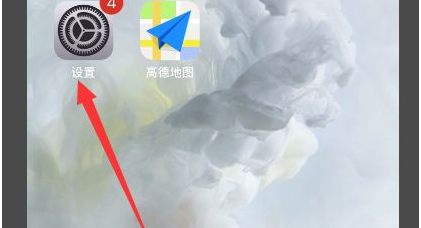
2、然后进入到设置里后,选择设置通用选项。
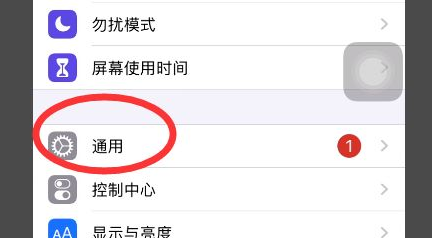
3、进入到通用主界面里,点击选择其中的软件更新。

4、然后在软件更新的界面中,我们连接网络。手机可搜寻到最新的iOS13.5.1版本。

5、然后在下载好安装包后,我们点击其中的现在安装选项即可。
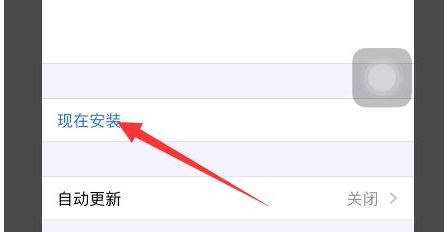
6、在这里我们如果想要自动更新,点击进入到自动更新的界面里,打开自动更新即可。
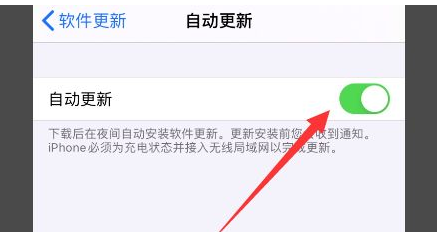
上述就是小编今天分享的全部内容了,大家都看懂了吗?






